win10画图工具在哪里找 win10画图工具在哪个文件夹
更新时间:2024-10-01 16:00:53作者:jiang
在使用Win10系统时,许多用户可能会遇到一个常见问题:不知道在哪里找到系统自带的画图工具,实际上Win10画图工具位于系统的附件文件夹中,只需在开始菜单中搜索画图或直接在文件资源管理器中找到附件文件夹即可轻松找到该工具。通过这个简单的方法,用户可以方便地使用画图工具进行简单的绘图和编辑操作。
具体步骤:
1.首先点击电脑win图标。
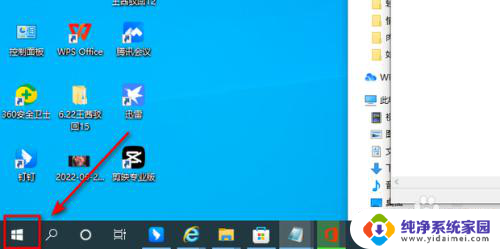
2.然后点击进入开始选项。
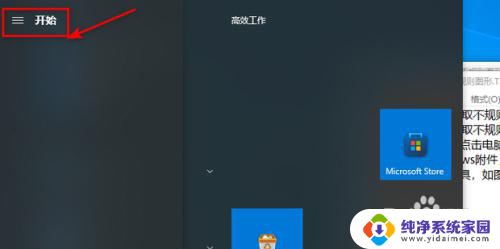
3.找到Windows附件,点击进入。
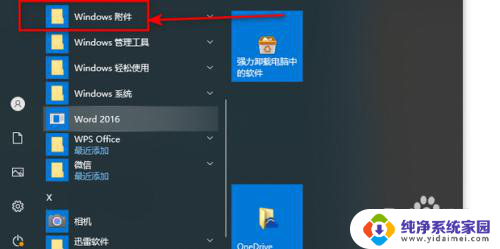
4.最后即可在附件中,找到画图工具。
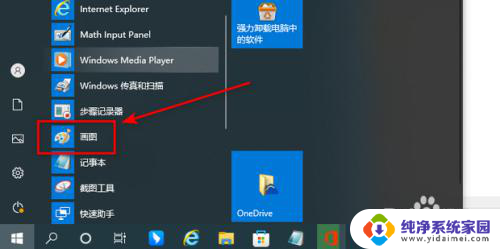
以上就是win10画图工具的全部内容,如果您需要的话,您可以根据小编提供的步骤进行操作,希望对大家有所帮助。
win10画图工具在哪里找 win10画图工具在哪个文件夹相关教程
- 笔记本电脑画图工具在哪里 win10画图工具在哪里
- 电脑里的画图工具在哪里 如何在Win10中打开画图工具
- win10系统自带的画图工具在哪里 win10画图工具如何打开
- 电脑自带画图工具在哪里 Win10自带画图工具如何打开
- 画图工具 windows win10画图工具在哪里打开
- windows自带的画图工具在哪 Win10怎样启动自带的画图工具
- 电脑画画怎么打开 win10画图工具在哪里
- win10 画图在哪 win10画图工具怎么打开
- win10系统的截图工具在哪里 win10系统自带截图工具在哪里
- win10管理工具在哪里 win10系统管理工具在哪个菜单中
- 怎么查询电脑的dns地址 Win10如何查看本机的DNS地址
- 电脑怎么更改文件存储位置 win10默认文件存储位置如何更改
- win10恢复保留个人文件是什么文件 Win10重置此电脑会删除其他盘的数据吗
- win10怎么设置两个用户 Win10 如何添加多个本地账户
- 显示器尺寸在哪里看 win10显示器尺寸查看方法
- 打开卸载的软件 如何打开win10程序和功能窗口